| 5.5. Pfade nachziehen | ||
|---|---|---|

|
5. Mit Pfaden arbeiten |  |
Abbildung 7.12. Pfade nachziehen
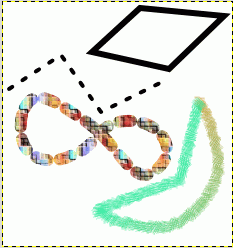
Vier Pfade mit unterschiedlichen Mustern und Strichkombinationen nachgezogen.
Stellen Sie sich vor, Sie könnten Ihre Handbewegungen aufzeichnen lassen. Hilfslinien entstehen, um nicht den Überblick über das gezeichneten Objekt zu verlieren. Ähnlich sind Pfade zu verstehen. Mit Pfaden können Sie geschwungene Formen mit verschiedenen Mustern auf das „virtuelle Papier“ bringen. Mittels folgender Funktion: → erhalten Sie einen Dialog (siehe nachfolgende Grafik), Abschnitt 3.18, „Pfad nachziehen“, um dem Pfad ein Aussehen zu geben.
Mit dem Dialog Pfad nachziehen können Sie das Aussehen des nachgezogenen Pfades bestimmen. Er bietet eine breite Auswahl an Stilen, Mustern sowie Werkzeugen, um jegliche Art von Linieneffekten abzubilden.
Die nachgezogene Linie lässt sich verstärken, wenn Sie verschiedene Pinselgrößen benutzen oder den Pfad mehrmals nachziehen. Ihren Möglichkeiten, jedwede Art von Effekt zu erzielen, sind keine Grenzen gesetzt. Probieren Sie es selber aus.